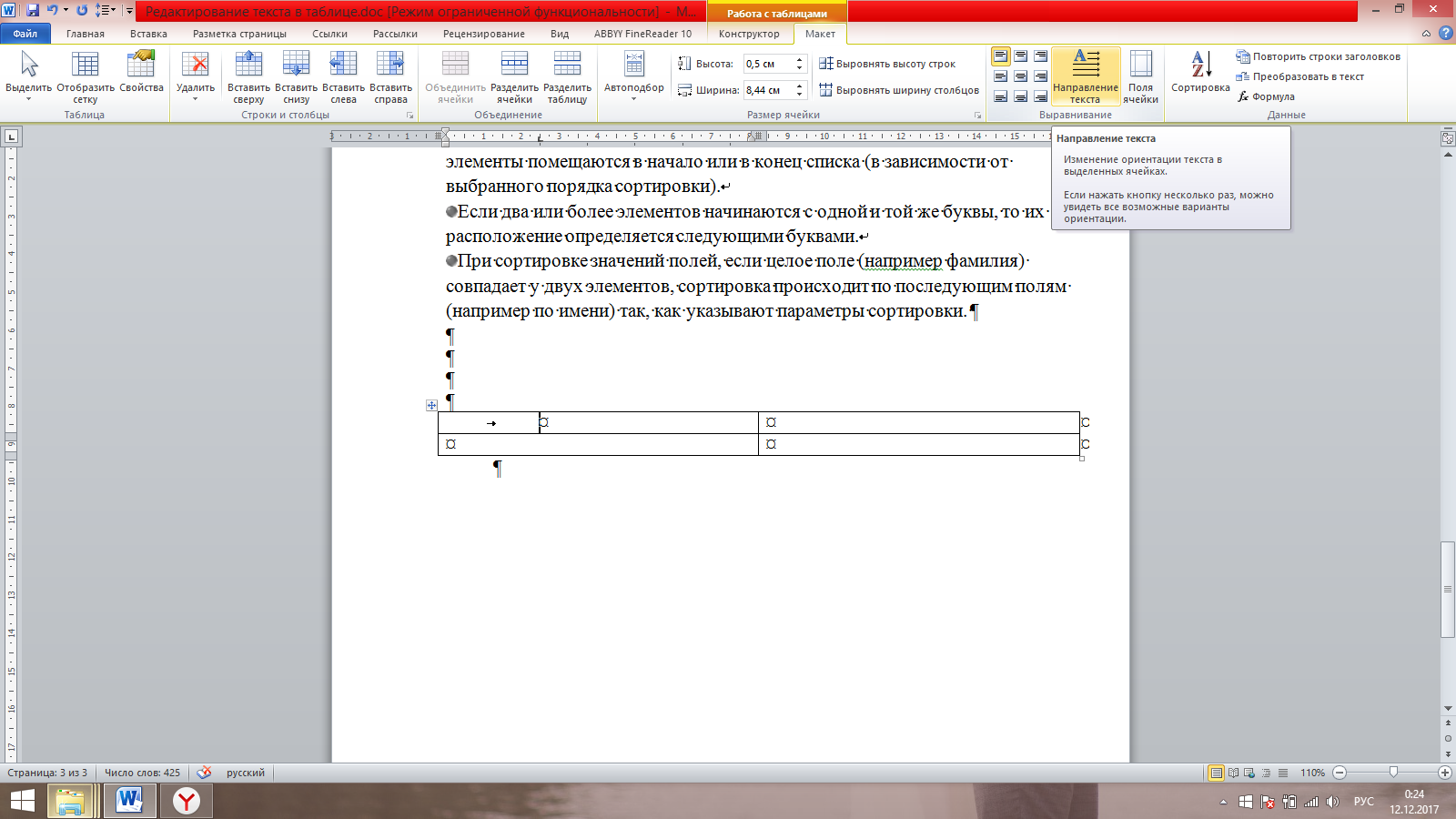Просмотр содержимого документа
«Редактирование текста в таблицах MS Word»
Редактирование текста в таблицах MS Word
Цели урока:
Совершенствовать знания, умения, навыки в создании таблиц и способах форматирования таблиц.
Освоить способы сортировки таблиц.
Расположение текста в таблице.
Текст в ячейках таблицы можно располагать не только по горизонтали, но и по вертикали. Встаньте в нужную ячейку таблицы. Выберете меню «Макет» -- раздел «Выравнивание» -- «Направление текста». Установите нужное направление.
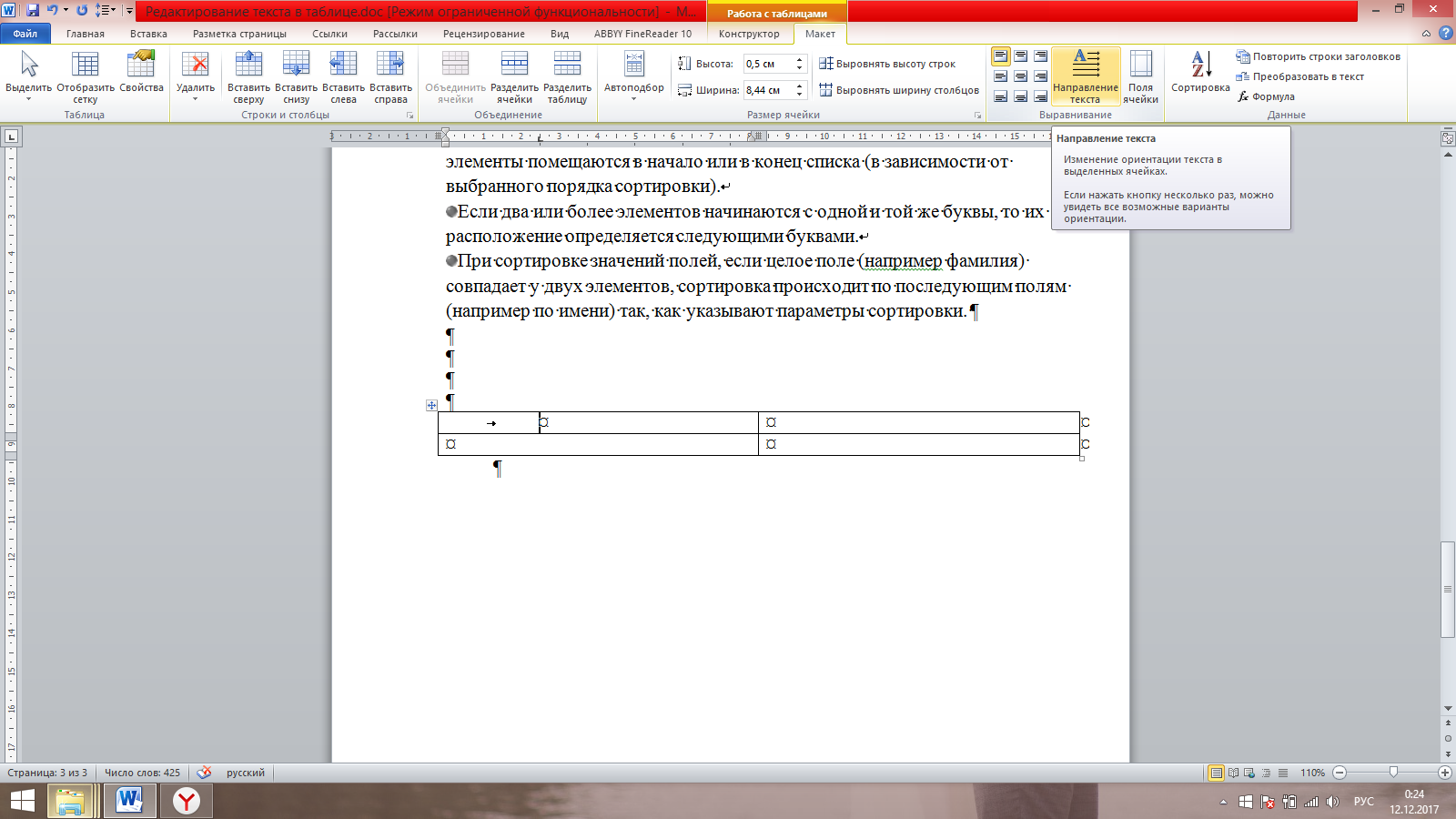
Преобразование текста в таблицу
При создании документа иногда удобнее вводить табличные данные последовательно, через разделитель, а затем преобразовать их в таблицу.
Чтобы преобразовать существующий текст, набранный с разделителем (табуляция, точка с запятой или другой разделитель), в таблицу:
1. Выделите текст с разделителем.
2. Выберите команду Преобразовать в таблицу в меню Таблица (Table, Convert Text to Table)

Рис. 62. Преобразование текста в таблицу
В поле Число столбцов должно быть указано число столбцов, соответствующее количеству разделителей в строке, включая конец абзаца.
В поле Разделитель помечается тот, который (табуляция, точка с запятой или другой разделитель) присутствует в строке данных. Чтобы преобразовать существующую таблицу в текст с разделителем (табуляция, точка с запятой или другой разделитель), выберите команду Преобразовать в текст в меню Таблица (Table, Convert Table to Text).
Сортировка списка или таблицы
Для выполнения сортировки необходимо выполнить следующие действия:
Выделить фрагмент, который следует отсортировать.
 Выполнить команду Таблица/Сортировка (для таблиц) или Таблица/Сортировка текста (для списка).
Выполнить команду Таблица/Сортировка (для таблиц) или Таблица/Сортировка текста (для списка).
 Выбрать параметры сортировки.
Выбрать параметры сортировки.
Существует возможность отсортировать отдельный столбец таблицы, не сортируя всю таблицу, для этого:
 Выделите столбец или ячейки, которые следует отсортировать.
Выделите столбец или ячейки, которые следует отсортировать.
 Выполните команду Таблица/Сортировка.
Выполните команду Таблица/Сортировка.
 Нажмите кнопку Параметры.
Нажмите кнопку Параметры.
 Установите флажок Только столбцы.
Установите флажок Только столбцы.
 Дважды нажмите кнопку OK.
Дважды нажмите кнопку OK.
Порядок сортировки, используемый Word:
 Сортировка текста может быть проведена по алфавиту, номерам или датам по возрастанию (от «А» до «Я» или от нуля до 9) или по убыванию (от «Я» до «А» или от 9 до нуля).
Сортировка текста может быть проведена по алфавиту, номерам или датам по возрастанию (от «А» до «Я» или от нуля до 9) или по убыванию (от «Я» до «А» или от 9 до нуля).
 Для разделения сортируемых элементов списка используется символ абзаца.
Для разделения сортируемых элементов списка используется символ абзаца.
 При сортировке первыми сортируются элементы, начинающиеся со знаков препинания или символов (например !, №, $, % или &); после них сортируются элементы, начинающиеся с цифр; и, наконец, последними — элементы, начинающиеся с букв. Даты рассматриваются как числа, состоящие из трех цифр.
При сортировке первыми сортируются элементы, начинающиеся со знаков препинания или символов (например !, №, $, % или &); после них сортируются элементы, начинающиеся с цифр; и, наконец, последними — элементы, начинающиеся с букв. Даты рассматриваются как числа, состоящие из трех цифр.
 При сортировке по номерам все символы, кроме цифр, игнорируются. При этом цифры могут находиться в любом месте абзаца.
При сортировке по номерам все символы, кроме цифр, игнорируются. При этом цифры могут находиться в любом месте абзаца.
 При сортировке по дате допустимыми разделителями компонентов даты считаются дефисы, косые черты (/), запятые и точки. Допустимыми разделителями компонентов даты являются двоеточия (:). Все сомнительные элементы помещаются в начало или в конец списка (в зависимости от выбранного порядка сортировки).
При сортировке по дате допустимыми разделителями компонентов даты считаются дефисы, косые черты (/), запятые и точки. Допустимыми разделителями компонентов даты являются двоеточия (:). Все сомнительные элементы помещаются в начало или в конец списка (в зависимости от выбранного порядка сортировки).
 Если два или более элементов начинаются с одной и той же буквы, то их расположение определяется следующими буквами.
Если два или более элементов начинаются с одной и той же буквы, то их расположение определяется следующими буквами.
 При сортировке значений полей, если целое поле (например фамилия) совпадает у двух элементов, сортировка происходит по последующим полям (например по имени) так, как указывают параметры сортировки.
При сортировке значений полей, если целое поле (например фамилия) совпадает у двух элементов, сортировка происходит по последующим полям (например по имени) так, как указывают параметры сортировки.